首页 > 电脑教程
技术员恢复win7系统Aero Peek预览桌面功能无法使用的问题【图】
2021-11-23 15:16:42 电脑教程
今天教大家一招关于win7系统Aero Peek预览桌面功能无法使用的解决方法,近日一些用户反映win7系统Aero Peek预览桌面功能无法使用这样一个现象,当我们遇到win7系统Aero Peek预览桌面功能无法使用这种情况该怎么办呢?我们可以1、右击“计算机”选择属性,在系统属性中选择“高级系统设置”, 2、点击“高级选项卡”中的性能设置按钮,如图:下面跟随小编脚步看看win7系统Aero Peek预览桌面功能无法使用详细的解决方法:
1、右击“计算机”选择属性,在系统属性中选择“高级系统设置”,如图:
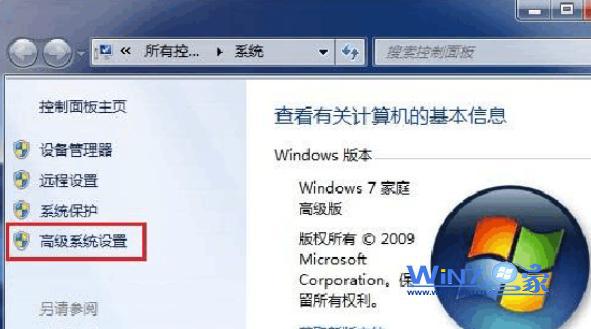
2、点击“高级选项卡”中的性能设置按钮,如图:
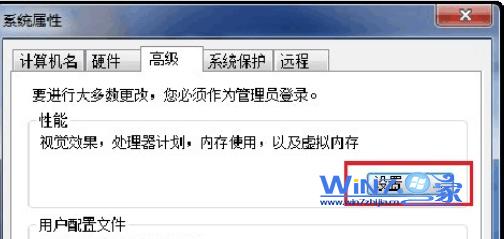
3、然后勾选视觉效果中“启用?Aero?Peek”,并点击确定,如图:
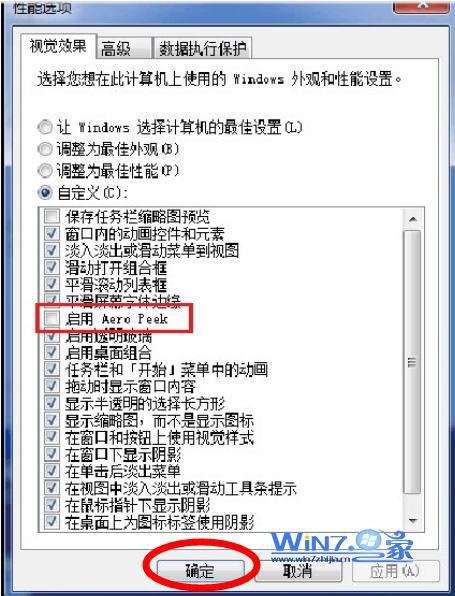
4、最后【使用Aeropeek预览桌面】就可以选了,如图:
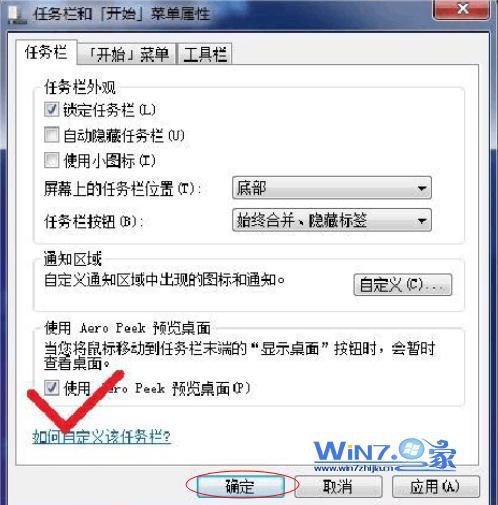
1、右击“计算机”选择属性,在系统属性中选择“高级系统设置”,如图:
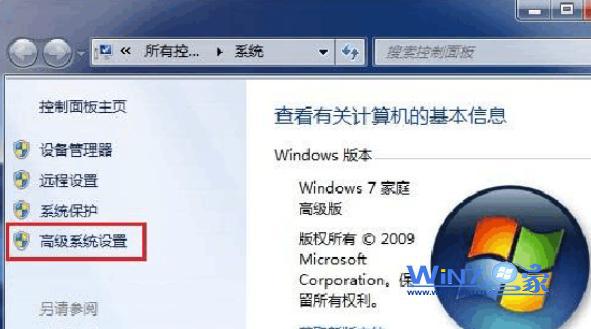
2、点击“高级选项卡”中的性能设置按钮,如图:
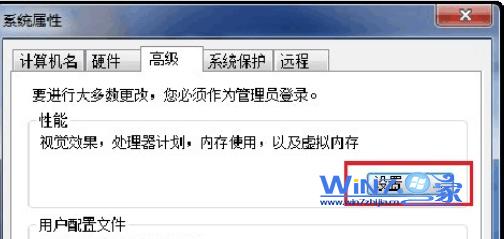
3、然后勾选视觉效果中“启用?Aero?Peek”,并点击确定,如图:
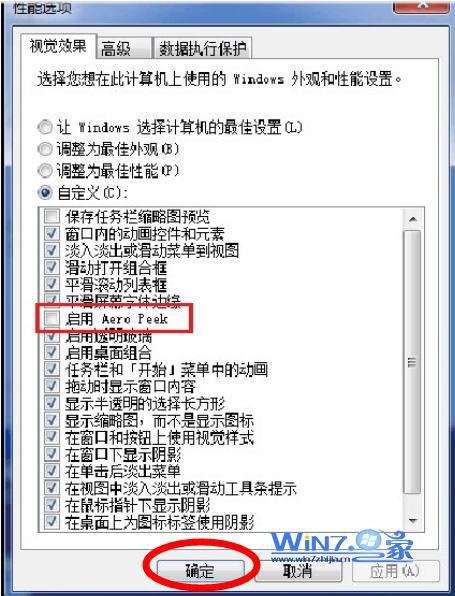
4、最后【使用Aeropeek预览桌面】就可以选了,如图:
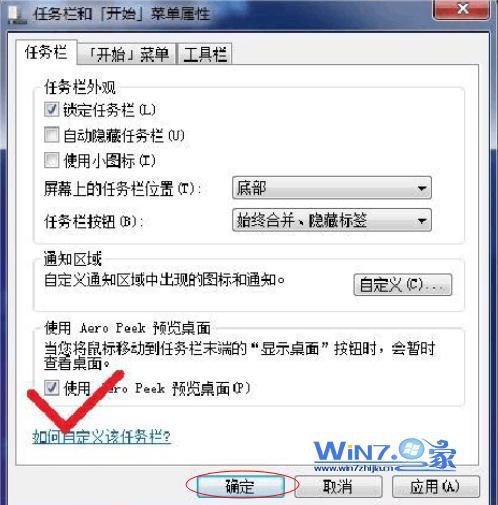
Aero Peek竟然是win7系统比较实用的一项功能,那么我们就应该好好利用它,让自己的电脑操作达到最好的效果。如果你还不懂怎么操作的话,赶快把小编介绍的步骤记起来吧。
关于win7系统Aero Peek预览桌面功能无法使用的解决方法就给大家介绍到这边了,如果你的电脑也遇到了这种情况,可以试试上面的方法哦。希望这个小小的经验能够帮助大家不再烦恼!
相关教程推荐
- 2021-07-18 win7系统怎么调亮度,win7系统怎么调亮度快捷键
- 2021-07-21 win7检查硬盘,win7开机老是检查硬盘
- 2021-11-04 微pe win7,求教用PE如何安装操作系统WIN?
- 2021-11-07 pe装win7,pe装win7后进不去系统
- 2021-11-11 大师为你细说xp系统安装MathType后Word打开速度很慢
- 2021-10-15 老司机为你解决xp系统使用动态桌面软件Wallpape
- 2021-11-11 图文帮您xp系统通过Pe工具箱安装Win7系统的处理次
- 2021-08-27 大神修复xp系统u盘制作pe的设置方案.
- 2021-11-06 主编解决xp系统重装时提示“unist specified don’t
- 2021-11-15 手把手修复xp系统通过360软件管家可彻底卸载NV
热门教程